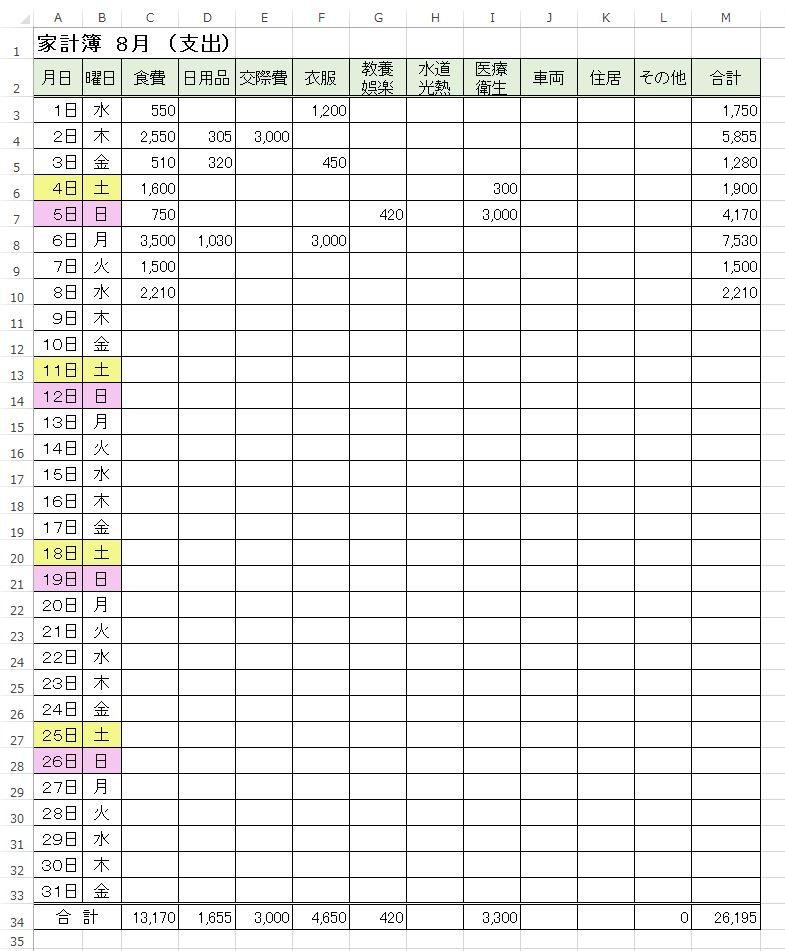
エクセルで家計簿 手順 1
EXCEL A4 A4 印刷の向き 縦 余白 狭い 上下左右 12.7mm
① 1行目にタイトル入力 家計簿 8月(支出)
MSPゴシック 文字サイズ 16 行の高さを調整する
② 2行目に月日・曜日・食費など項目を入力
MSPゴシック フォントサイズ 12 中央揃え
家族構成により支出の項目が違うので項目は 任意でどうぞ
(例えば教育費など子供がいる家庭と大人ばかりの家庭では違う)
(項目が多くて列数が多い場合はフォントサイズを小さくします)
文字数が4文字以上の場合は改行して 2行にします
エクセルで同じセルの中で改行する場合、エンターを押すとカーソルは
次のセルに移動するので、改行する文字の右側にカーソルを置いて
(Alt) キーを押したまま (Enter) キーを押すと同じセル内に2行の文字が入りますす
③ 列の幅をページ内に収まるように調整します。
列を選択 → 右クリック → 列の幅 → 列幅 に数字を入力する
ここでは A列 5.5 B列 4.2 C列〜L列 6.5 M列 8 にしました
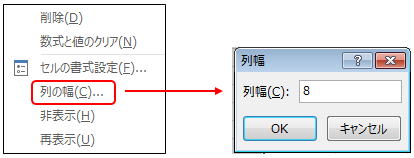
④ 3行から34行まで選択して 右クリック 行の高さを 20 にします
⑤ セルA2 からセル M34までを選択してホーム → 罫線をクリックして 格子線を挿入します
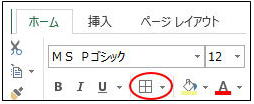
セルA2 〜 セルM2 を選択して 下2重線 にする
セルA34 〜 セルM34 を選択して 上2重線 にする
2重線を入れる場合は▼をクリック、その他の罫線クリックして
罫線の種類と位置を確認してOK クリック
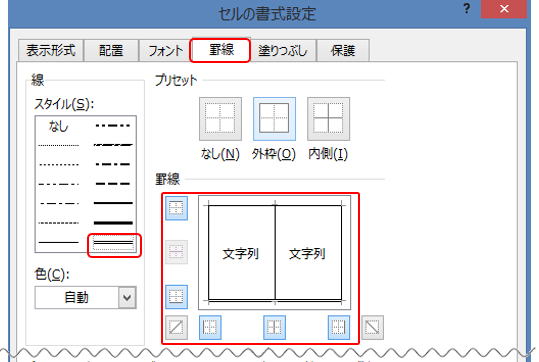
⑥ セルA3 〜 セルM34 までを選択して
1)MSPゴシック 文字サイズ 12に設定
2)セルを選択したまま 桁区切りスタイルをクリックする
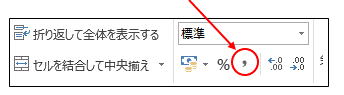
桁区切りスタイルを設定しておくと数字入力したときに自動的に ,(コンマ)が入ります
⑦ セルA3 に 1日 と日付 を入力 セルB3に 水 と入力します
1)セルA3 とセルB3 を選択して 右下 にマウスを当てると
+ プラスになるので 33迄 ドラッグすると日にちと曜日が一発で入力できます
(この方法を オートフィル と言います)
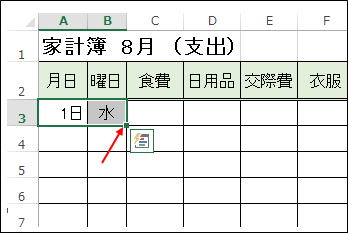
2)A列とB列を選択して 中央揃えにします
3)セルA34 に 合計 と 入力して セルA34 と セルB34 を選択して
セルを結合して中央揃え クリックします
⑧ 土・日曜日のセルに 色を付けます
ホーム → 塗りつぶしの色をクリックして好きな色を選んでください
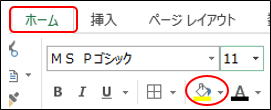
⑨ 支出した金額(半角数字)を入力します。何日か入力出来たら
セルM3〜セルM34を選択して ホーム → オートSUM ▼ を
クリックして合計をクリックすると合計した数字が入ります
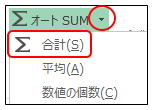
月末まで支出の数字が入ると セルC3からM34までを全選択して
オートSUM から合計をクリックすると家計簿の各項目に1月分の合計が入ります
⑪ 表の下部空白欄には「その他」に使った明細などを記入することが出来ます
⑫ 名前を付けて保存します
⑬ シートをコピーすることで一年分の家計簿が簡単に追加出来ます
前回勉強の
エクセル シートのコピーと名前を付ける
を参考にしてください
みい子のひとり言」ホームに戻る